in M4A konvertieren
Konvertieren Sie jedes audio in das M4A Format, bearbeiten und optimieren Sie audios online und kostenlos.

M4A, ein Akronym für MPEG-4 Audio, ist eine Dateierweiterung für Audiodateien, die mit Advanced Audio Codecs (AAC oder ALAC) im Rahmen des MPEG-4-Formats kodiert sind. Apple führte M4A im Jahr 2001 ein, um das MP3-Format zu verbessern, indem es eine überlegene Audioqualität und kleinere Dateigrößen bietet. M4A-Dateien sind weit verbreitet in der digitalen Musikdistribution und bekannt für ihre effiziente Kompression und verlustfreie Audiooptionen, was sie zur bevorzugten Wahl für Musikliebhaber und Fachleute in der Technologiebranche macht.
Wählen Sie eine Datei von Ihrem Computer aus oder ziehen Sie sie auf die Seite.
Verwenden Sie auf der Vorschauseite beliebige verfügbare Konvertierungstools und klicken Sie auf Konvertieren.
Warten Sie ein paar Sekunden, bis der Konverter die harte Arbeit erledigt hat, dann laden Sie Ihre M4A-Datei herunter.
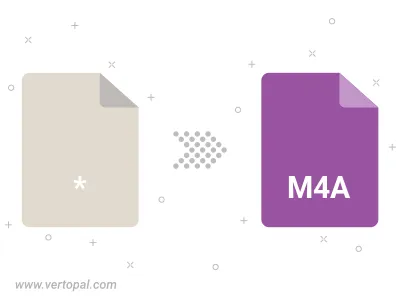
Audio in M4A konvertieren und die Ausgabekanäle auf Mono (1.0) oder Stereo (2.0) einstellen.
Befolgen Sie die unten stehenden Schritte, wenn Sie Vertopal CLI auf Ihrem macOS-System installiert haben.
cd zum Eingabedateiort oder fügen Sie den Pfad zu Ihrer Eingabedatei hinzu.Befolgen Sie die unten stehenden Schritte, wenn Sie Vertopal CLI auf Ihrem Windows-System installiert haben.
cd zum Eingabedateiort oder fügen Sie den Pfad zu Ihrer Eingabedatei hinzu.Befolgen Sie die unten stehenden Schritte, wenn Sie Vertopal CLI auf Ihrem Linux-System installiert haben.
cd zum Eingabedateiort oder fügen Sie den Pfad zu Ihrer Eingabedatei hinzu.